Microsofts Windows-10-operativsystem har stöd för en hel rad av biometrisk inloggning och autentisering alternativ.
Istället för att behöva logga in för att skriva ett användarnamn och lösenord för Windows-10-användare kan använda sina fingeravtryck, ansikte, eller andra biometriska uppgifter för att logga in.
Microsoft kallar dessa biometriska logga in alternativ för Windows Hej, och de är endast tillgänglig om enheten är hårdvara stöder dem.
Till exempel, logga in med ansiktsigenkänning enheten skulle behöva tillgång till en (IR-kamera), medan en fingeravtrycksläsare skulle behövas för att logga in med ditt fingeravtryck.
Konfigurera Windows Hej
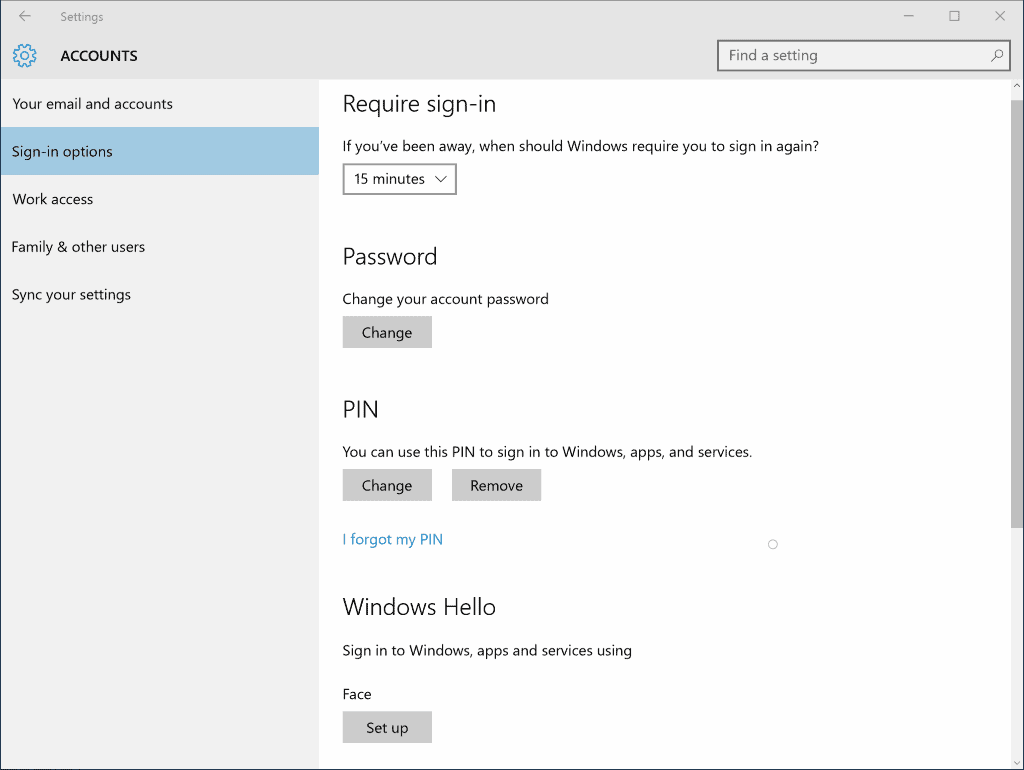
Du måste göra följande för att konfigurera Windows Hej funktionalitet på en enhet:
- Tryck på Windows-tangenten och väljer Inställningar för länk från de alternativ som visas för dig. Alternativt kan du använda genvägen för Windows-i för att öppna Inställningar-appen direkt.
- Navigera till Konton > Logga in Alternativ.
- Första du behöver göra är att ställa in en ny PIN-kod då det används som en fallback-alternativ i det fall biometrisk inloggning misslyckas.
- Leta upp Windows Hej på samma sida efteråt, och klicka på konfigurera bredvid en av de tillgängliga biometrisk autentisering alternativ.
- Följ instruktionerna på skärmen för att slutföra installationen. För ansiktsigenkänning, helt enkelt titta in i kameran när du instrueras att göra så för att slutföra processen.
Beroende på enhetens hårdvara funktioner, du kan se inget, ett eller flera alternativ för att använda biometrisk identifiering för att autentisera på enheten.
Observera att du bara kan aktivera Windows Hej om enheten har stöd för minst ett alternativ, och om funktionen inte har inaktiverats av systemadministratören.
När det gäller vad som sker i bakgrunden under installationen: Windows skapar en representation av insamlad data, krypterar det, och lagrar den på enheten. Denna data är inte bilden av en användare, iris eller fingeravtryck, men data som används för att känna igen det.
Du kan läsa mer om Windows Hej och integritet på Microsofts webbplats.
Förbättrad Anti-Spoofing för Windows 10
Förbättrad Anti-Spoofing är en valfri säkerhetsfunktion som inte är aktiverad som standard. Ansiktsigenkänning på Windows-10 använder algoritmer för att avgöra om det som är framför kameran är ett fotografi eller en riktig människa.
Du kan förbättra upptäckten genom att möjliggöra en förstärkt anti-spoofing-alternativ, förutsatt att den enheten stöder dem.
Du har två alternativ för att förbättra säkerheten i de biometriska inloggningsprocessen: med hjälp av grupprincip-eller Windows-Registret.
Aktivera Förbättrad Anti-Spoofing: Grupprincip

Du kan aktivera säkerhet-funktionen med hjälp av grupprinciper.Observera att Redigeraren är endast tillgänglig på professional eller Enterprise-versioner av Windows 10. Om du får ett felmeddelande att starta det, hoppa till Registret metoden nedan.
Följande steg krävs:
- Tryck på Windows-tangenten, skriv gpedit.msc och tryck enter.
- Använd hierarkin på vänster för att navigera till följande mapp: Dator Konfiguration > Administrativa Mallar, Windows-Komponenter > Biometri > ansiktsdrag
- Dubbel-klicka på den politik “Använd förstärkt anti-spoofing när den är tillgänglig”.
- På det fönster som öppnas, byta politik för att aktiveras, och klicka på ok efteråt.

Detta aktiverar funktionen, och Windows kommer att använda det, från det ögonblicket, förutsatt att den enheten stöder den. Tyvärr finns det inte någon uppgift om huruvida så är fallet eller inte.
Om du aktiverar den här principinställningen kommer att kräva att alla användare på enheten för att använda anti-spoofing för ansiktsdrag, på enheter som har stöd för det.
Om du inaktiverar den här inställningen, förstärkt anti-spoofing är avstängd för alla användare på enheten och de kommer inte att slå på den.
För att inaktivera funktionen igen, upprepa stegen ovan men byt status av politiken till funktionshindrade, eller inte konfigurerad.
Aktivera Förbättrad Anti-Spoofing: Windows-Registret

Funktionen kan aktiveras genom att använda Windows-Registret.
- Tryck på Windows-tangenten, typ regedit.exe och tryck på Enter-tangenten.
- Bekräfta UAC-meddelandet som visas.
- Använd nyckeln struktur till vänster för att navigera till följande nyckel: HKEY_LOCAL_MACHINESOFTWAREPoliciesMicrosoftBiometriFacialFeatures
- Om Biometri inte finns, höger-klicka på Microsoft och välj Nytt > Nyckel från menyn. Ge nyckeln namnet Biometri och tryck enter.
- Om FacialFeatures inte finns, höger-klicka på Biometri och välj Nytt > Nyckel från menyn. Ge nyckeln namnet FacialFeatures och tryck enter.
- Högerklicka på FacialFeatures efteråt och välj Nytt > Dword (32-bit) – Värde.
- Name it EnhancedAntiSpoofing.
- Dubbelklicka på den nya preferenser efteråt, och ställ in värdet till 1.
Detta möjliggör förbättrad anti-spoofing du använder Windows-Registret. För att ångra ändringen, ta bort nyckeln igen eller ställ in värdet till 0 i stället för 1. (genom att Göra Tech Lättare)